
- •Санкт-Петербург
- •Раздел 1. Информационные процессы, системы и технологии 10
- •Тема 1. Основные понятия информатики. Информатизация общества 10
- •Тема 2. Основные сведения об информации и информационных процессах 25
- •Тема 3. Информационные системы и технологии 37
- •Раздел 2. Проектирование баз данных 59
- •Тема 4. Основные понятия теории баз данных. Модели данных. 59
- •Предусловие
- •Введение
- •Раздел 1. Информационные процессы, системы и технологии тема 1. Основные понятия информатики. Информатизация общества Понятие информации
- •Взаимосвязь процессов компьютеризации и информатизации
- •Понятие информационного ресурса, его потенциала и возможностей использования
- •Основные проблемы информационного обеспечения науки, техники производства и управления
- •Организационно-экономические аспекты информатизации
- •Понятие технико-экономического обоснования
- •Системно-информационный анализ и синтез в информатизации
- •Новые информационные технологии в социально-экономических процессах
- •Современные технические и программные средства информационных технологий.
- •Вопросы по теме
- •Тема 2. Основные сведения об информации и информационных процессах Понятие данных. Информация и ее роль в управлении.
- •Атрибутивные и функциональные свойства информации
- •Адекватность информации
- •Общая характеристика процессов сбора, передачи, обработки и накопления информации.
- •Системы классификации, кодирования и организации информации.
- •Общая характеристика, назначение, классификация, структура и эффективность информационных систем
- •Информационные технологии: общая характеристика, назначение, классификация
- •Понятие информационного обеспечения, основные формы, принципы, организация личного и корпоративного информационного обеспечения
- •Информатизация управленческого решения
- •Модели решения функциональных и вычислительных задач.
- •Предметная область. Модель предметной области
- •Объекты и атрибуты, связи между объектами и атрибутами объектов
- •Концептуальная модель
- •Типы моделей данных
- •Реляционная модель данных. Основные определения: отношения, домены, кортежи, атрибуты
- •Первичный ключ. Свойства отношений реляционной бд
- •Ограничения на отношения, основные операции над отношениями
- •Вопросы по теме
- •Тема 5. Основы проектирования баз данных Методология проектирования бд
- •Основные этапы проектирования бд
- •Методы проектирования
- •Использование case - технологии при проектировании базы данных.
- •Вопросы по теме
- •Тема 6. Технологии обработки экономической информацией на основе использования субд Системы управления базами данных, их эволюция и классификация
- •Функции субд. Типовая организация субд
- •Состав и назначение языковых средств субд
- •Информационная безопасность баз данных
- •Перспективы развития субд
- •Информационные хранилища данных
- •Модели данных, используемые для построения информационных хранилищ
- •Вопросы по теме
- •Раздел 3. Субд access тема 7. Субд Access и ее структура Основные объекты Access
- •Режимы доступа к базе данных
- •Понятие о синхронизации и репликациях базы данных
- •Администрирование базы данных
- •Поля, их типы и свойства
- •Фильтрация и сортировка записей в таблицах
- •Вопросы по теме
- •Тема 9. Конструирование запросов Запросы qbe и запросы sql
- •Основы конструирования qbe-запросов
- •Запросы на выборку
- •Запросы-действия
- •Вопросы по теме
- •Тема 10. Конструирование форм и отчетов Основы конструирования форм
- •Структура формы
- •Элементы управления
- •Основы конструирования отчетов
- •Структура отчет. Группировка данных в отчетах
- •Использование вычисляемых полей в отчете.
- •Вопросы по теме
- •Тема 11. Средства автоматизации субд Основы конструирования макросов. Структура макроса. Виды макрокоманд.
- •Создание макроса данных, управляемого событием. Создание именованного макроса данных
- •Сведения о параметрах
- •Управление макросами данных
- •Создание изолированных макросов
- •Создание внедренного макроса
- •Создание вложенных макросов
- •Вопросы по теме
- •Тема 13. Основы языка sql История развития sql.
- •Основы языка sql
- •Вопросы по теме
- •Заключение
- •Список литературы
Использование вычисляемых полей в отчете.
В режиме Конструктора доступны такие свойства отчета как группировка, сортировка и поиск данных, которые вызываются командой Группировка группы Группировка и итоги. В диалоговом окне Группировка, Сортировка и итоги можно определить поле или выражение, по которому будут сгруппированы данные, а также сгруппированные данные можно отсортировать по возрастанию или убыванию (рис.11). Access позволяет группировать данные двумя способами – по категориям и по диапазону значений, которые могут быть как числовым, так и алфавитным.
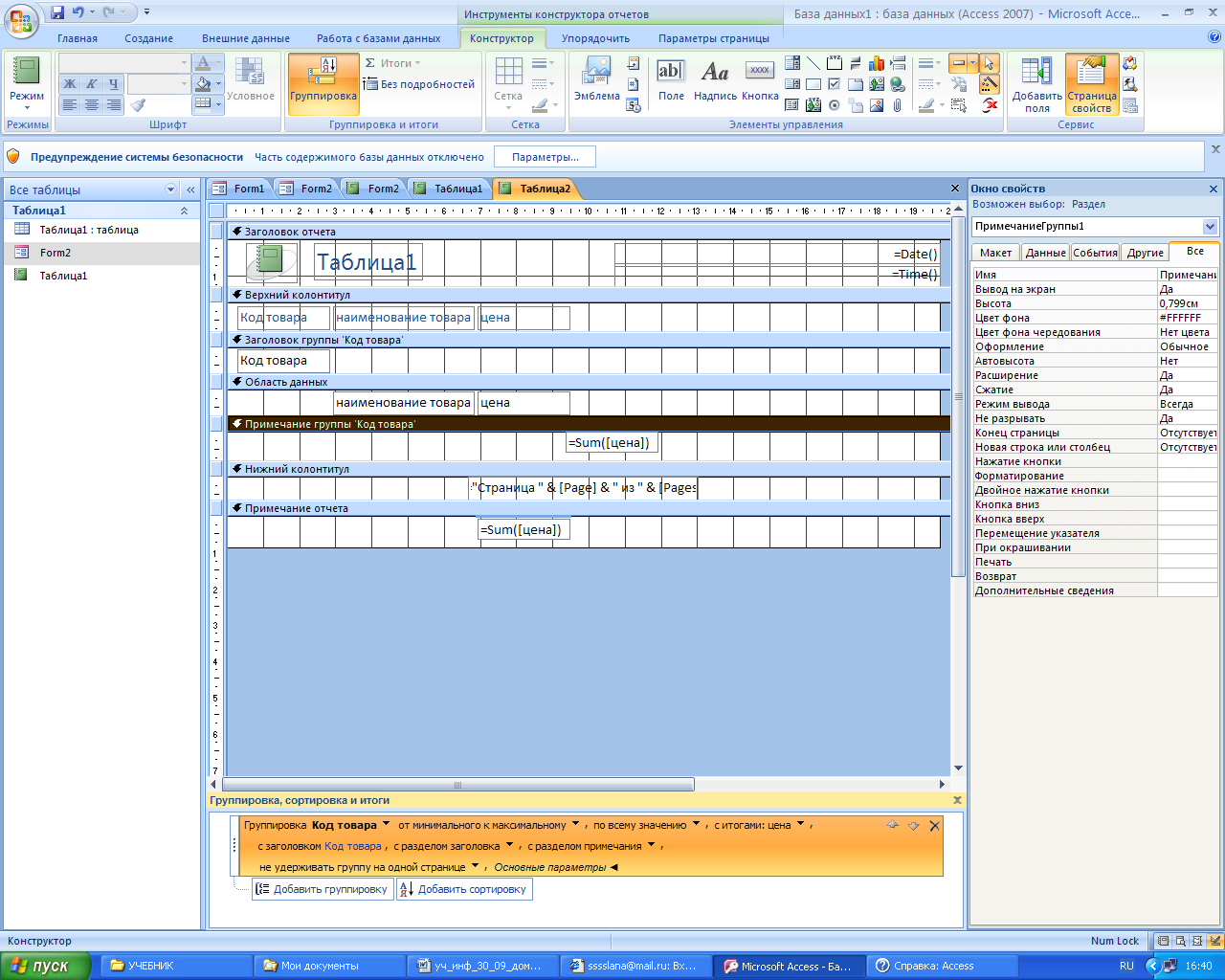
Рис. 11. Диалоговое окно Группировка, Сортировка и итоги
С помощью кнопок << Меньше и Больше >> можно скрывать и отображать разделы диалогового окна построителя выражений.
При изменении размера диалогового окна построителя выражений новый размер сохраняется в течение всего сеанса работы с приложением Access, что избавляет от необходимости изменять размер этого окна при каждом его открытии.
Строка кнопок операторов была удалена, благодаря чему диалоговое окно приобрело более простой и понятный вид.
Вопросы по теме
Для чего Access используется форма и отчет?
Каких видов в Access можно создать формы?
Какую структуру имеет форма?
Как конструируются формы и отчеты в Access?
Назовите элементы управления и дайте им характеристику?
Из каких разделов состоит отчет?
В каком режиме отчета доступны группировка, сортировка и поиск данных?
Тема 11. Средства автоматизации субд Основы конструирования макросов. Структура макроса. Виды макрокоманд.
Макросом называется набор из одной или более макрокоманд, выполняющих определенные операции. Макросы данных — это новая функция Access 2010, которая позволяет добавлять логику в события, которые происходят в таблицах (например, добавление, обновление или удаление данных). Они похожи на триггеры в сервере Microsoft SQL Server.
Макросы могут содержаться в объектах макроса (иногда их называют изолированными макросами) либо могут быть внедрены в свойства событий форм, отчетов или элементов управления. Внедренные макросы становятся частью объекта или элемента управления. Объекты макроса отображаются в области навигации в группе Макросы; внедренные макросы не отображаются.
Каждый макрос состоит из одной или нескольких макрокоманд. В зависимости от текущего контекста некоторые макрокоманды могут быть недоступны. В частности, при работе с веб-базой данных недоступны некоторые макрокоманды, несовместимые с функцией публикации в службах Access.
Создание макроса данных, управляемого событием. Создание именованного макроса данных
События в таблице возникают при каждом добавлении, обновлении или удалении данных. Можно запрограммировать запуск макроса данных после любого из этих трех событий или непосредственно перед событием удаления или изменения. Чтобы привязать макрос данных к событию таблицы, используйте описанную ниже процедуру.
В области навигации дважды щелкните таблицу, в которую нужно добавить макрос данных.
На вкладке Таблица в группе До событий или После событий выберите событие, к которому нужно привязать макрос. Например, чтобы создать макрос данных, выполняемый после удаления записи из таблицы, выберите событие После удаления.
Будет открыт конструктор макросов. Если для данного события уже был создан макрос, он будет отображен.
Введите макрокоманды, которые нужно включить в макрос.
Сохраните и закройте макрос.
Именованный (или «автономный») макрос данных связывается с определенной таблицей, но не с событием. Именованный макрос можно вызывать из любого другого макроса данных или обычного макроса.
В области навигации дважды щелкните таблицу, в которую нужно добавить макрос данных.
На вкладке Таблица в группе Именованные макросы выберите пункт Именованный макрос, а затем — команду Создать именованный макрос.
Будет открыт конструктор макросов, где можно добавить макрокоманды.
